Trip.com連携
連携する前に、Trip.comのカスタマーサポートに連絡して、チャンネルマネージャーを「Smart order」に変更すると伝えてください。
連絡方法は下記の図をご参考ください。
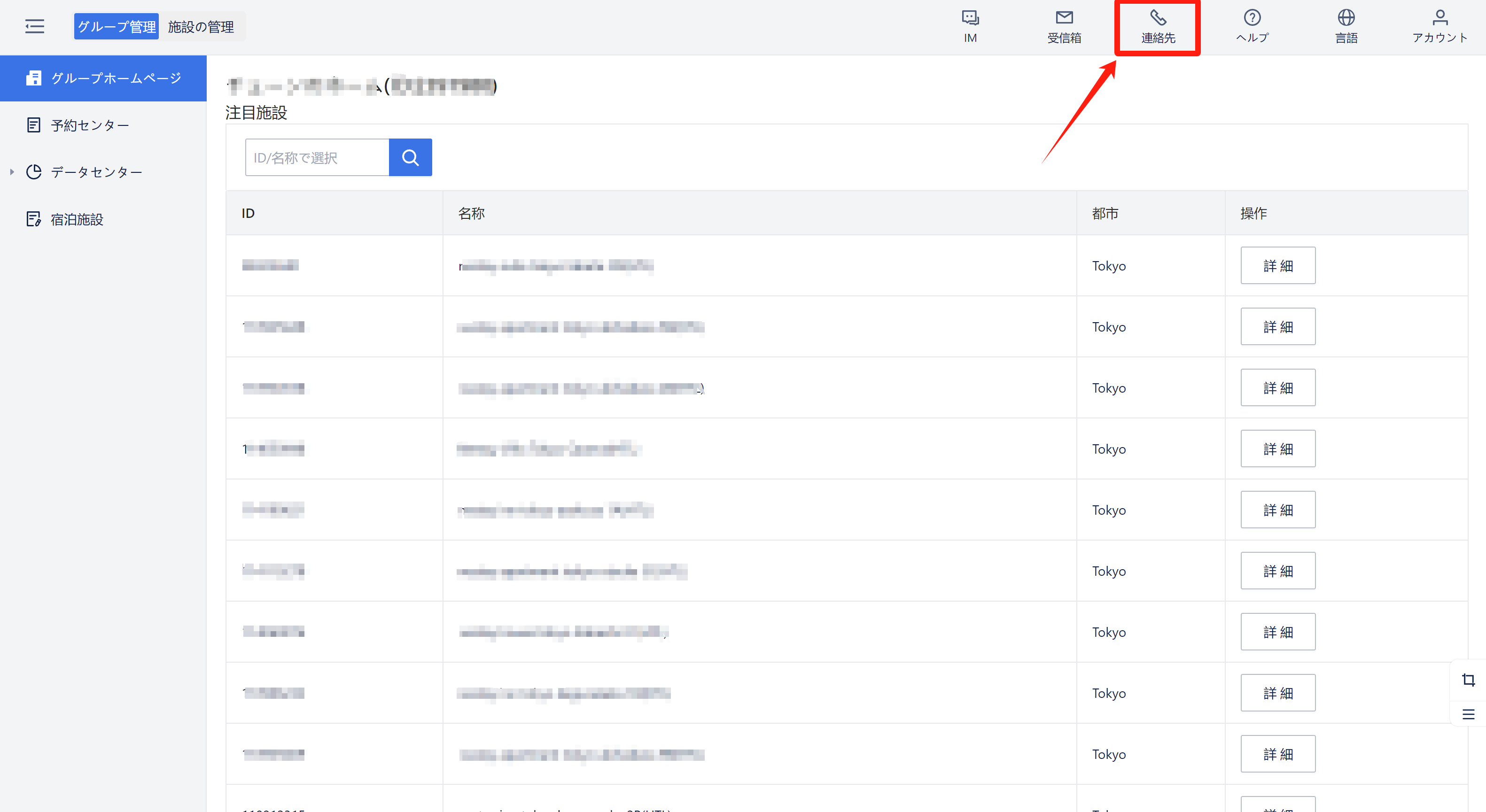
PMSで
①「チャンネル」をクリックします
② Trip.comの「設定」をクリックします
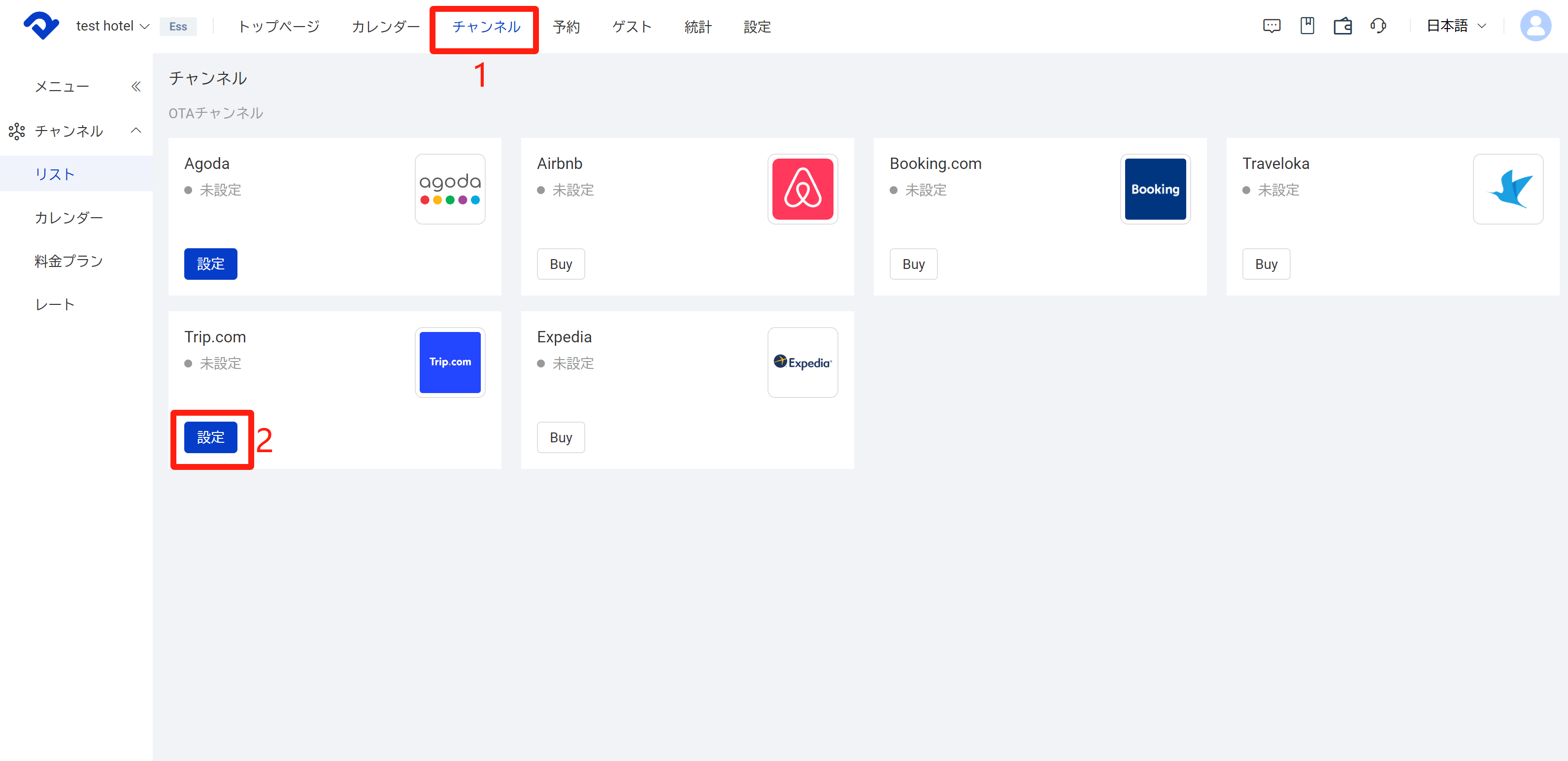
③「ホテル追加」をクリックします
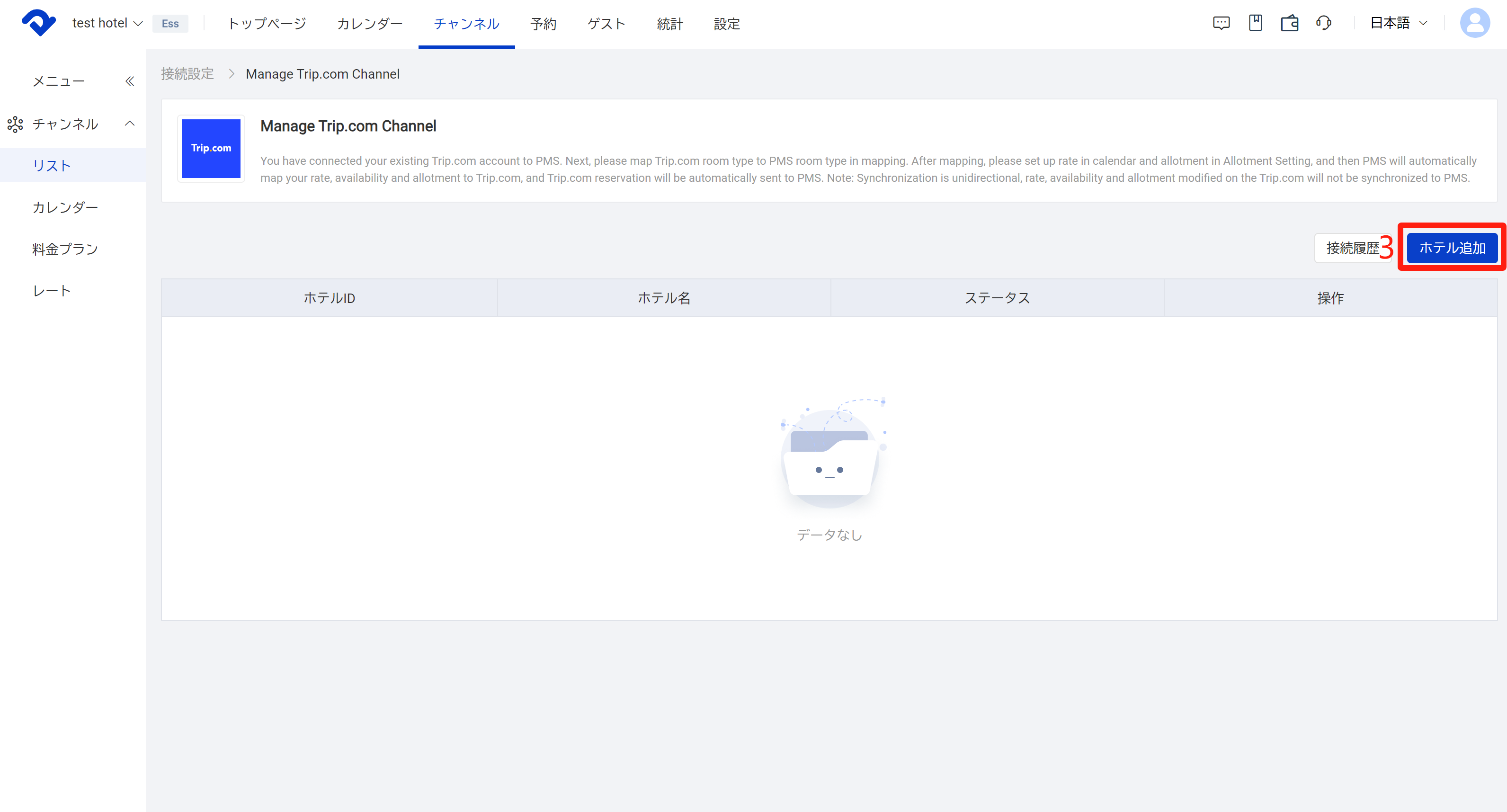
Trip.comで「ホテル名」と「ホテルコード」を探します
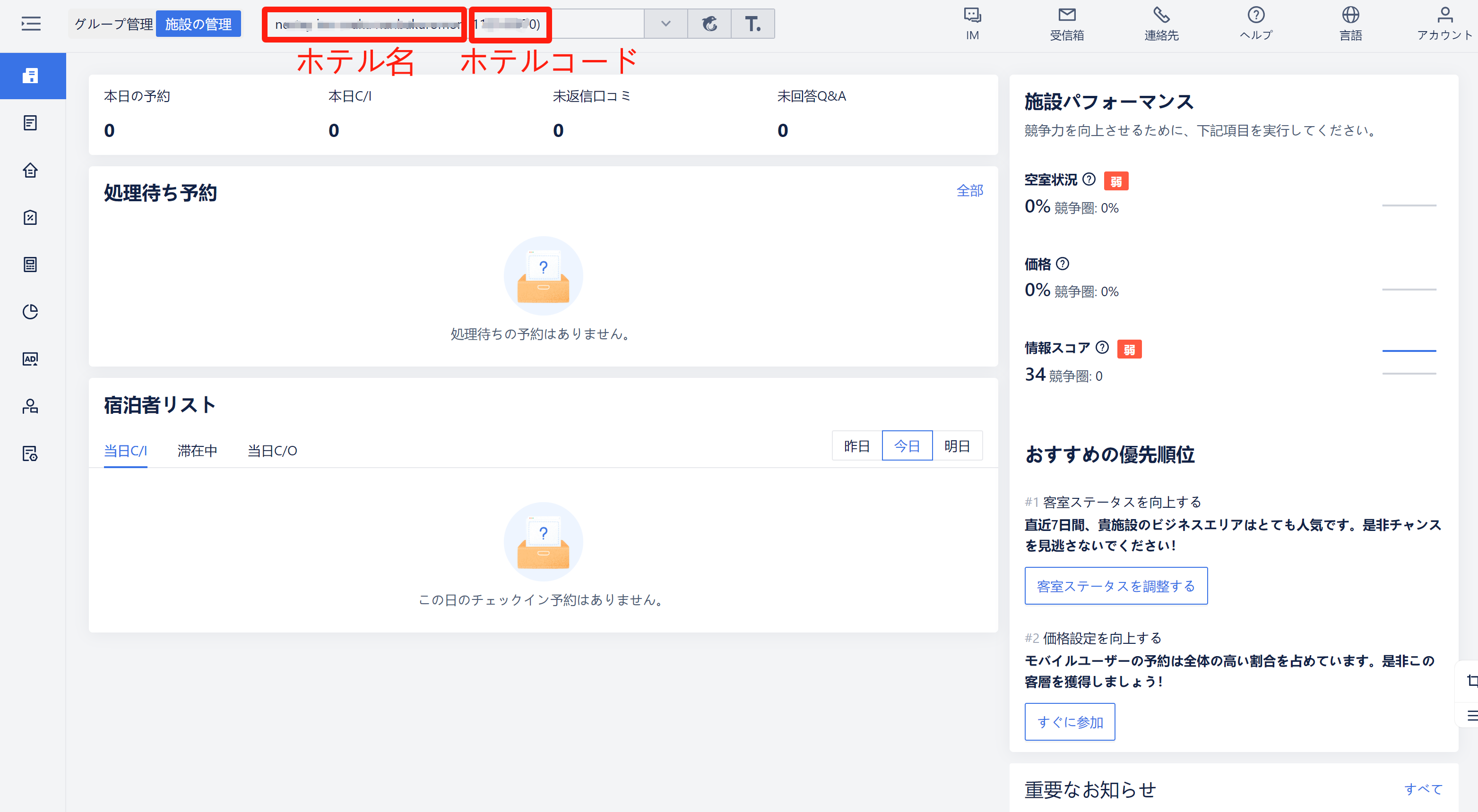
④AとBの内容入力後、「OK」をクリックします
A ホテルコード
B ホテル名
C 料金プラン
客室ベース料金:追加ゲスト料金を設定していない、あるいはTripで追加ゲスト料金を設定・管理したい
人数に基づく料金:PMSで追加ゲスト料金を設定・管理したい(選択後、Booking・Expediaと連携する際にもこのタイプを選択してください)

⑤「接続履歴」をクリックして進捗状況を確認できます。
スマートオーダーサポートまでご連絡ください。
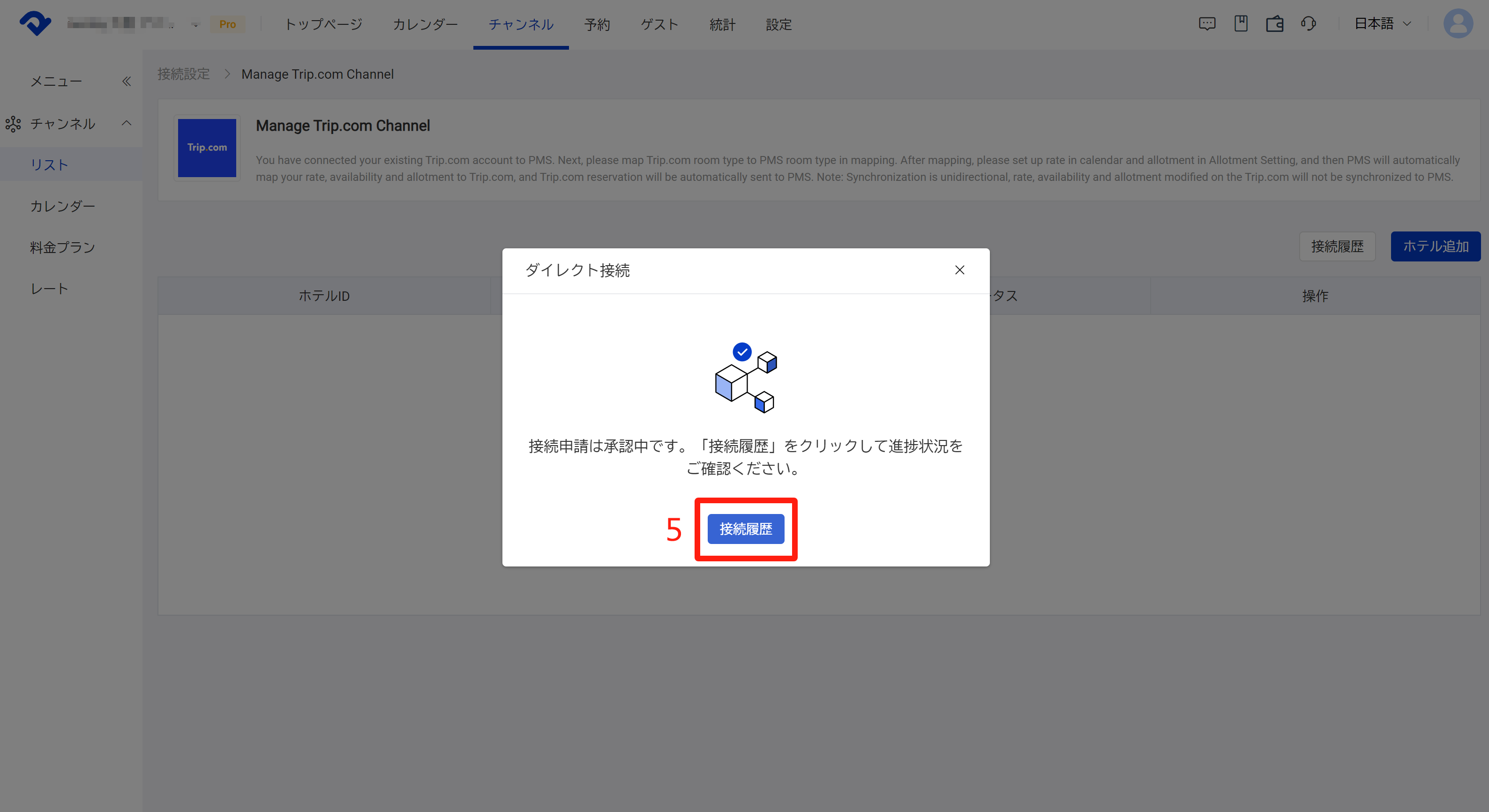
Smart Orderのカスタマーサポートで設定が完了するとステータスが「Approved」になります
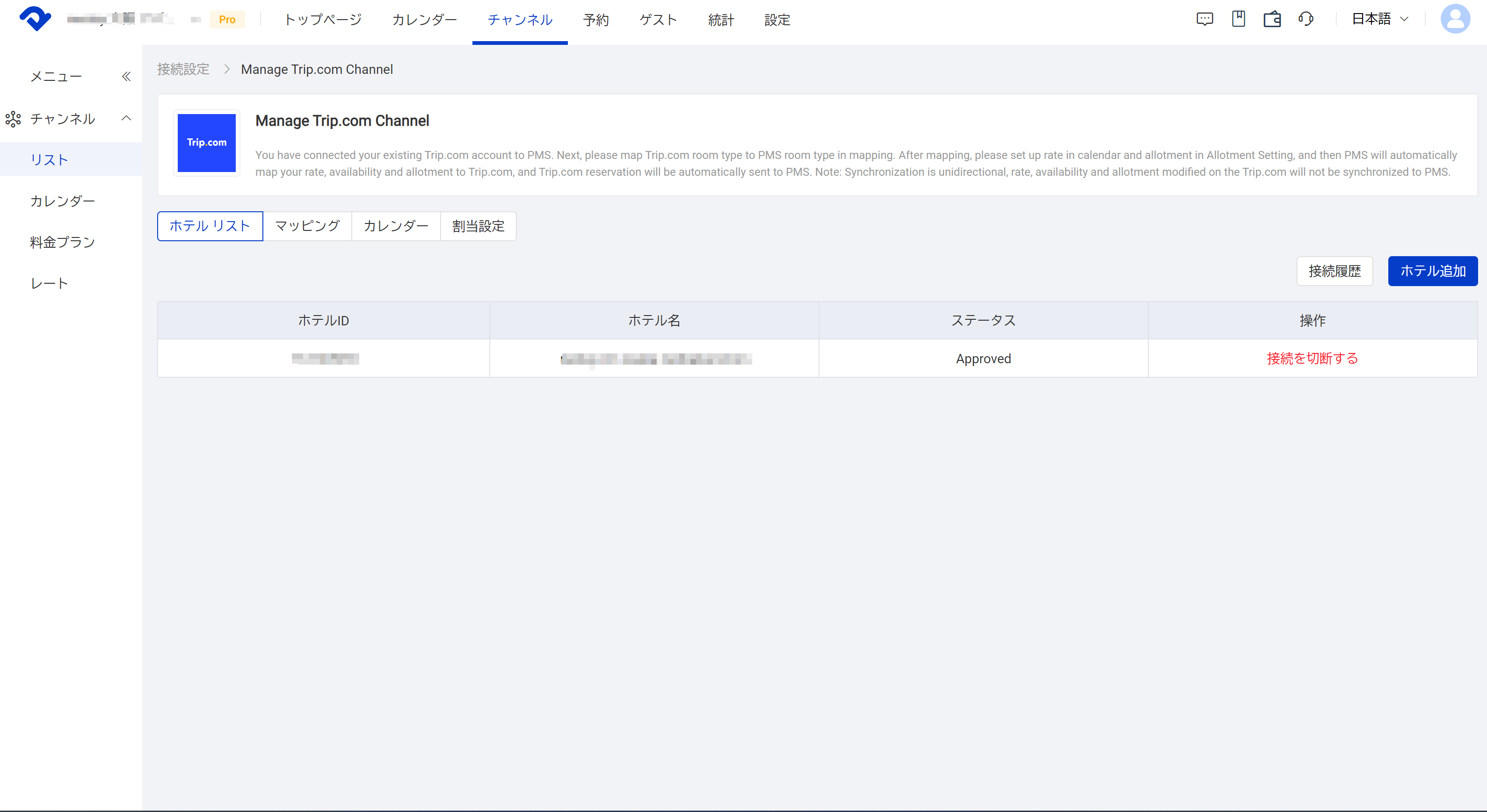
次に、マッピングをします
⑥「マッピング」をクリックします
⑦ ホテルを選択します
⑧「チャンネル情報の更新」をクリックします
⑨「マッピング」をクリックします
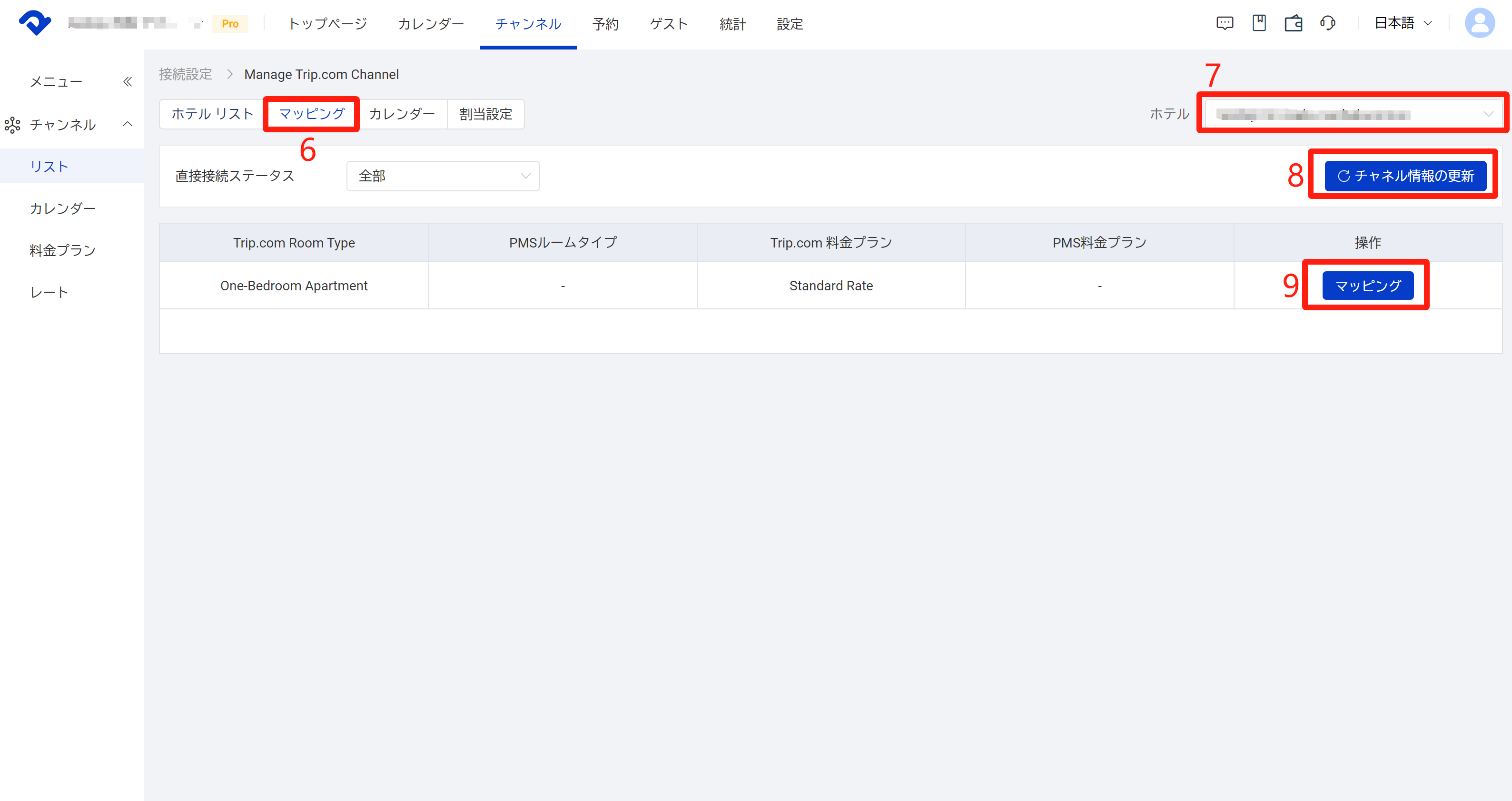
⑩ CとD選んで、「保存」をクリックします
C 「PMSルームタイプ」を選択します
D 「PMS料金プラン」を選択します
*PMS料金プランがない場合は、料金プラン作成後に再度マッピングを行ってください
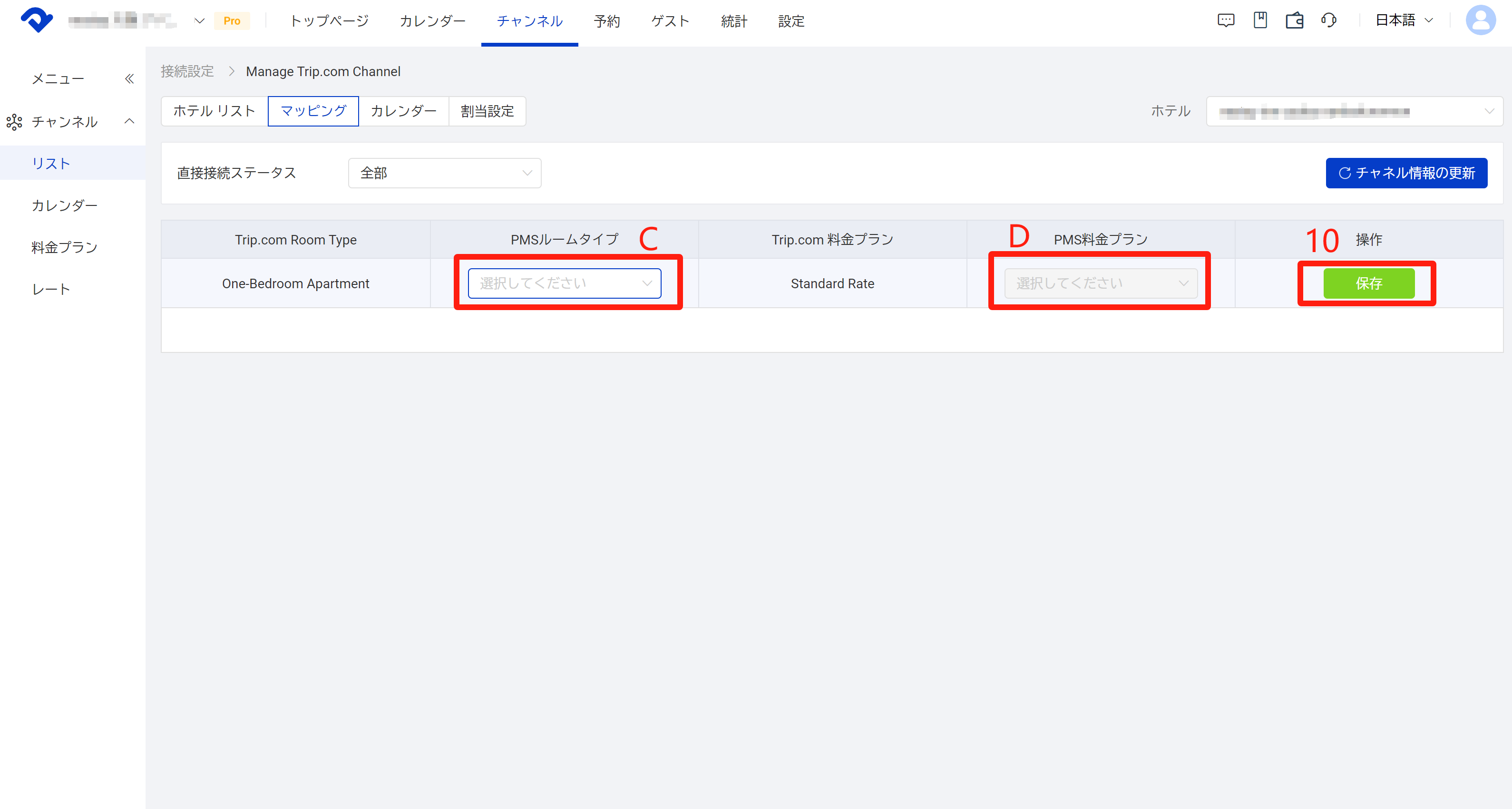
Trip.comとの連携が完了です
